2 cách đơn giản nhất để chuyển đổi Blu-ray sang DVD - Cập nhật năm 2024
Không nghi ngờ gì khi Blu-ray có thể cung cấp chất lượng video cao hơn và trải nghiệm hình ảnh tốt hơn, so với đĩa DVD cũ. Nhưng không phải tất cả các đầu phát và thiết bị đều hỗ trợ định dạng Blu-ray. Bạn phải mua một đầu phát Blu-ray để phát lại.
Vì những lý do khác nhau, bạn cần sao chép phim Blu-ray sang DVD. Trong một số trường hợp, bạn phải chuyển đổi Blu-ray sang DVD để phát lại trên đầu đĩa DVD của mình. So với đầu DVD, đầu Blu-ray rất đắt. Chắc chắn bạn thích phát phim Blu-ray bằng đầu đĩa DVD của mình.
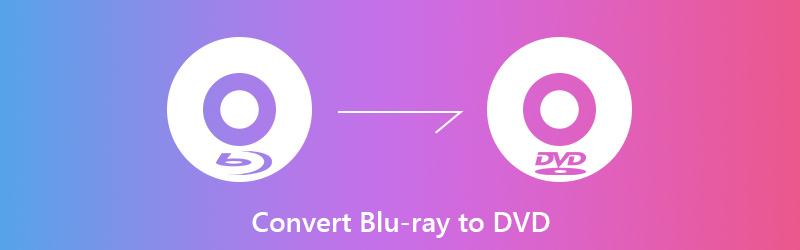
Bây giờ chúng ta quay lại câu hỏi, làm thế nào để chuyển đổi Blu-ray sang DVD? May mắn thay, có rất nhiều bộ chuyển đổi Blu-ray sang DVD được cung cấp trên thị trường. Ở đây trong bài đăng này, chúng tôi sẽ chỉ cho bạn 2 cách dễ dàng để sao chép phim Blu-ray sang DVD.

Phần 1. Trình Ripper Blu-ray tốt nhất để chuyển đổi phim Blu-ray sang DVD (h2)
Nếu bạn đã nhận được một số đĩa Blu-ray và nhận thấy rằng bạn không thể phát chúng bằng đầu đĩa DVD, bạn có thể chọn sao chép phim Blu-ray vào máy tính hoặc đĩa DVD để phát. Ở phần đầu tiên, chúng tôi muốn giới thiệu phần mềm trích xuất đĩa Blu-ray tốt nhất, Vidmore Blu-ray Monster cho bạn.
Bộ chuyển đổi Blu-ray sang DVD tốt nhất
- Rip phim Blu-ray sang DVD hoặc tệp video / âm thanh với chất lượng hình ảnh / âm thanh cao.
- Rip đĩa Blu-ray sang ISO và thư mục với cấu trúc ban đầu với tốc độ siêu nhanh.
- Chuyển đổi Blu-ray sang video HD 4K, 1080p / 720p như MP4, AVI, MKV, MOV và hơn thế nữa.
- Các tính năng chỉnh sửa mạnh mẽ để chỉnh sửa và cá nhân hóa phim Blu-ray ngay lập tức.
- Công nghệ mã hóa và chuyển mã tiên tiến để tách đĩa Blu-ray với chất lượng gốc 100%.
Sao chép Blu-ray sang DVD
Bước 1. Nhấp đúp vào nút tải xuống ở trên, sau đó làm theo hướng dẫn trên màn hình để cài đặt nhanh trình trích xuất đĩa Blu-ray này trên máy tính của bạn. Khi bạn vào cửa sổ đầu tiên, hãy chọn tính năng “Ripper”.

Bước 2. Chèn đĩa Blu-ray của bạn và sau đó nhấp vào biểu tượng “+” lớn để phân tích phim Blu-ray tự động. Bạn cũng có thể nhấp vào “Tải Blu-ray” để chọn và tải phim Blu-ray nguồn vào phần mềm trích xuất Blu-ray này.
Bước 3. Nhấp vào tùy chọn “Rip All to” ở trên cùng bên phải và chọn định dạng đầu ra phù hợp cho các phim Blu-ray đã trích xuất. Tại đây bạn có thể trích xuất trực tiếp đĩa Blu-ray sang MKV hoặc MP4 để phát lại video trên máy tính, trình phát media hoặc thiết bị iOS / Android di động của mình.

Bước 4. Bạn có thể nhấp vào tùy chọn “Lưu vào” ở phía dưới bên trái để chọn đường dẫn lưu phù hợp cho các phim Blu-ray đã trích xuất của bạn. Sau đó, bạn có thể nhấp vào nút “Rip All” để bắt đầu chuyển đổi đĩa Blu-ray.

Blu-ray Ripper mạnh mẽ này được thiết kế với công nghệ mã hóa và chuyển mã tiên tiến đảm bảo bạn có thể chuyển đổi đĩa Blu-ray nhanh hơn với tỷ lệ thành công cao hơn. Bộ chuyển đổi Blu-ray này cũng mang nhiều tính năng chỉnh sửa thường được sử dụng để bạn tùy chỉnh các hiệu ứng video và cải thiện chất lượng video một cách dễ dàng.
Phần 2. Cách sao chép phim Blu-ray sang đĩa DVD (h2)
Với phương pháp trên, bạn có thể chuyển Blu-ray sang tệp video kỹ thuật số một cách thủ công. Làm như vậy, bạn được phép phát trực tiếp Blu-ray trên máy tính hoặc các thiết bị khác của mình. Ngoài ra, bạn có thể chọn tạo đĩa DVD để phát trên đầu đĩa DVD. Khi bạn muốn chuyển đổi Blu-ray sang DVD, bạn cũng có thể sử dụng trình chuyển đổi Blu-ray sang DVD, Bản sao Blu-ray Leawo.
Bước 1. Trước tiên, bạn cần truy cập trang web chính thức của bộ chuyển đổi Blu-ray sang DVD này và tải xuống máy tính của mình. Đưa đĩa Blu-ray của bạn vào trình điều khiển đĩa.
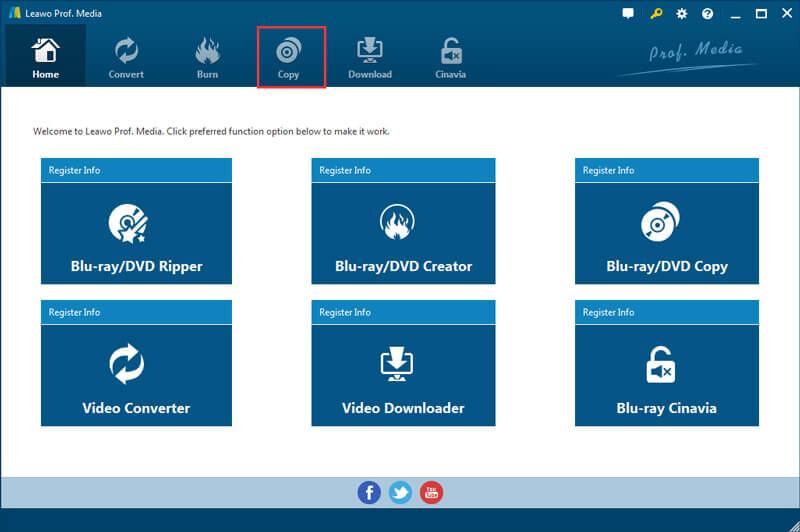
Bước 2. Chọn tính năng “Sao chép” khi bạn vào giao diện chính. Sau đó nhấp vào “Thêm Blu-ray / DVD” từ khu vực phía trên bên trái để nhập phim Blu-ray.
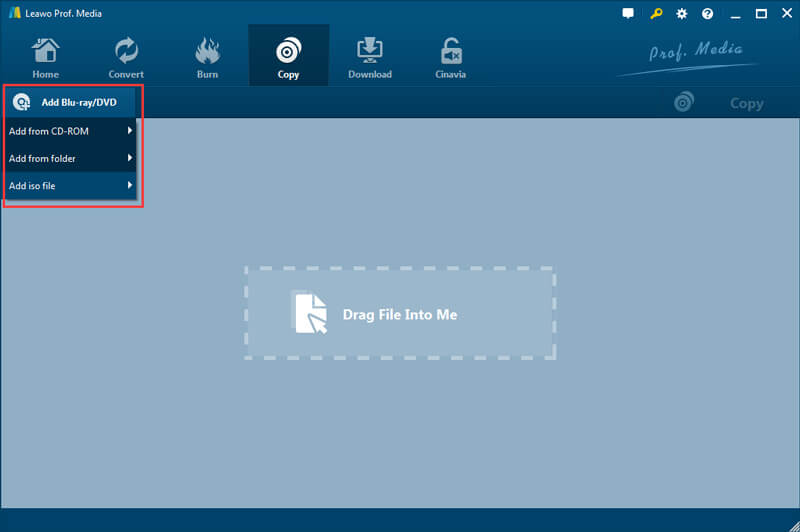
Bước 3. Sau khi phân tích, bạn có thể thấy tất cả video, phụ đề và bản âm thanh được liệt kê trên thanh bên trái. Chọn phim Blu-ray bạn muốn trích xuất sang DVD, sau đó chọn “DVD-9” hoặc “DVD-5” ở góc dưới bên trái.
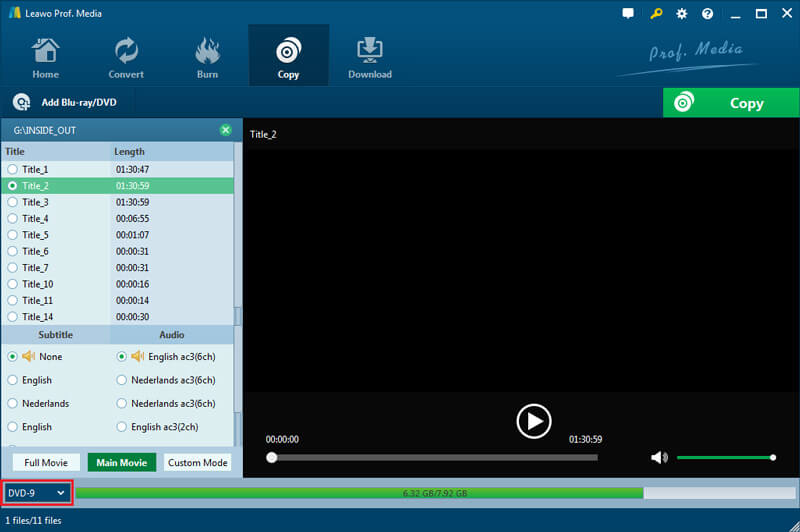
Bước 4. Nhấp vào nút “Sao chép” và sau đó chọn chuyển đổi thư mục Blu-ray sang DVD hoặc tệp ISO tùy theo nhu cầu của bạn. Sau tất cả các thao tác này, bạn có thể nhấp vào “Sao chép” để bắt đầu sao chép phim Blu-ray sang DVD.
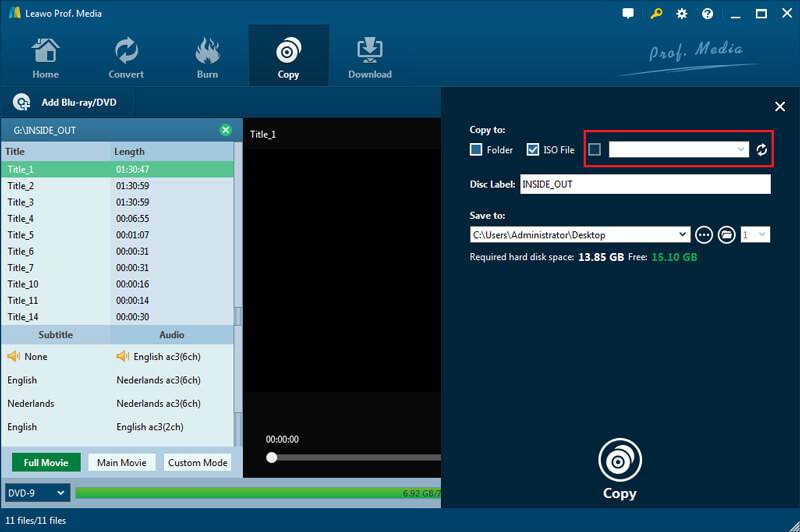
Phần kết luận
Có một số lý do tại sao bạn muốn chuyển đổi Blu-ray sang DVD. Sau khi đọc bài đăng này, bạn có thể nhận được 2 Blu-ray sang DVD bộ chuyển đổi để giúp bạn sao chép phim Blu-ray. Trên thực tế, để phát lại tốt hơn, bạn có thể trích xuất trực tiếp Blu-ray sang MP4 / MKV / AVI hoặc các tệp kỹ thuật số khác với khuyến nghị Blu-ray Ripper. Bạn có thể tải xuống miễn phí để chuyển đổi đĩa Blu-ray của mình.


